在Excel中根据文字内容调整表格的主要方法包括:自动调整列宽、自动换行、合并单元格、使用文本对齐工具。 其中,自动调整列宽是最常见且最有效的方法之一,因为它能够根据单元格内容的长度自动调整列的宽度,使得文本完全可见且表格美观。
自动调整列宽可以通过双击列标题的右边界来实现,这样Excel会根据列中的最长文本自动调整列宽。这一方法非常适用于快速整理包含不同长度文本的表格。以下将详细描述自动调整列宽,并介绍其他调整表格的方法。
一、自动调整列宽
自动调整列宽是Excel中最常用的功能之一。它可以让你快速调整列宽以适应文本内容,从而使整个表格看起来更加整洁。
1、手动调整列宽
手动调整列宽是最简单的方法。只需将鼠标悬停在列标题之间的分隔线上,出现双向箭头时,双击即可。Excel会根据列中最长的文本自动调整列宽。这种方法适合快速调整单个或少量列。
2、使用“自动调整列宽”功能
如果你需要一次性调整多个列的宽度,可以使用Excel的“自动调整列宽”功能。首先,选择需要调整的列,然后在工具栏中选择“格式”->“自动调整列宽”。这样,Excel会根据每列中最长的文本自动调整宽度。
3、快捷键调整列宽
Excel还提供了快捷键来快速调整列宽。选择需要调整的列,然后按下“Alt + H + O + I”即可。这个快捷键组合非常实用,特别是在需要频繁调整列宽时。
二、自动换行
有时候,文本内容可能较长,即使调整了列宽也无法完全显示。这时,可以使用自动换行功能。
1、启用自动换行
选择需要换行的单元格或列,然后在“开始”选项卡中,找到“对齐方式”组,点击“自动换行”按钮。这样,当文本内容超过单元格宽度时,会自动换行显示。
2、调整行高
启用自动换行后,可能需要手动调整行高以确保所有内容都可见。将鼠标悬停在行标题之间的分隔线上,出现双向箭头时,双击即可。Excel会根据行中最长的文本自动调整行高。
3、使用快捷键启用自动换行
选择需要换行的单元格或列,然后按下“Alt + H + W”即可启用自动换行。这可以加快操作速度,特别是在处理大量数据时。
三、合并单元格
合并单元格可以帮助你在表格中创建更大、更具可读性的文本区域,特别适用于标题或说明性文本。
1、合并单元格的基本操作
选择需要合并的单元格区域,然后在“开始”选项卡中,找到“对齐方式”组,点击“合并后居中”按钮。这样,选中的单元格会合并成一个大单元格,并且内容居中显示。
2、合并单元格的注意事项
在合并单元格时,务必注意数据的完整性。合并单元格时,只有左上角单元格的内容会保留,其他单元格的内容会被删除。因此,在合并之前,确保这些单元格中的数据不重要或已经备份。
3、取消合并单元格
如果需要取消合并单元格,选择已经合并的单元格,然后在“开始”选项卡中,点击“合并后居中”按钮旁边的下拉箭头,选择“取消合并单元格”。这样,单元格会恢复到未合并状态,原始数据也会恢复。
四、使用文本对齐工具
文本对齐工具可以帮助你更好地控制文本在单元格中的显示方式,使表格更加美观和易读。
1、水平对齐
在Excel中,你可以将文本水平对齐到左、中、右。选择需要调整的单元格,然后在“开始”选项卡中,找到“对齐方式”组,点击相应的对齐按钮。例如,点击“左对齐”按钮可以将文本对齐到单元格的左边。
2、垂直对齐
垂直对齐可以将文本对齐到单元格的顶部、中部或底部。选择需要调整的单元格,然后在“开始”选项卡中,找到“对齐方式”组,点击相应的垂直对齐按钮。例如,点击“垂直居中”按钮可以将文本对齐到单元格的中部。
3、文本缩进
如果需要在单元格中添加缩进,可以使用文本缩进工具。选择需要调整的单元格,然后在“开始”选项卡中,找到“对齐方式”组,点击“增加缩进”按钮。这样,可以在单元格中添加缩进,使文本看起来更加整齐。
五、设置单元格格式
设置单元格格式可以帮助你更好地控制文本的显示方式,使表格更加专业和易读。
1、文本格式设置
选择需要调整的单元格,然后右键点击选择“设置单元格格式”。在弹出的对话框中,可以选择不同的文本格式,例如数字、日期、货币等。这样,可以使文本显示更加符合实际需求。
2、文本颜色和背景颜色
选择需要调整的单元格,然后在“开始”选项卡中,找到“字体”组,可以选择不同的文本颜色和背景颜色。这样,可以使表格更加美观和易读。例如,可以使用浅色背景和深色文本来提高可读性。
3、边框设置
选择需要调整的单元格,然后在“开始”选项卡中,找到“字体”组,点击“边框”按钮,可以选择不同的边框样式。这样,可以使表格更加整齐和专业。
六、使用条件格式
条件格式可以帮助你根据单元格内容自动应用不同的格式,从而使表格更加清晰和易读。
1、设置条件格式
选择需要应用条件格式的单元格,然后在“开始”选项卡中,找到“样式”组,点击“条件格式”按钮,选择“新建规则”。在弹出的对话框中,可以设置不同的条件和格式。例如,可以设置当单元格内容大于某个值时,应用特定的文本颜色和背景颜色。
2、管理条件格式
如果需要修改或删除条件格式,可以在“条件格式”按钮中选择“管理规则”。在弹出的对话框中,可以查看所有应用的条件格式,并进行修改或删除。
3、使用预设条件格式
Excel还提供了一些预设的条件格式,可以快速应用。例如,可以选择“数据条”、“色阶”、“图标集”等。这些预设格式可以帮助你快速高亮特定的数据区域,使表格更加直观。
七、使用样式和主题
样式和主题可以帮助你快速应用一致的格式,使表格更加专业和美观。
1、应用单元格样式
Excel提供了多种预设的单元格样式,可以快速应用。选择需要应用样式的单元格,然后在“开始”选项卡中,找到“样式”组,点击“单元格样式”按钮,选择合适的样式。例如,可以选择“标题”、“强调”等样式,使表格更加专业。
2、创建自定义样式
如果预设的单元格样式不能满足需求,可以创建自定义样式。选择一个已经设置好格式的单元格,然后在“单元格样式”按钮中选择“新建单元格样式”。在弹出的对话框中,可以设置样式名称和格式。这样,可以快速应用自定义的格式。
3、应用工作簿主题
Excel还提供了多种预设的工作簿主题,可以快速应用一致的格式。选择需要应用主题的工作簿,然后在“页面布局”选项卡中,找到“主题”组,点击“主题”按钮,选择合适的主题。例如,可以选择“Office”、“Metro”等主题,使整个工作簿更加美观。
八、使用数据验证
数据验证可以帮助你控制单元格内容的输入,从而提高数据的准确性和一致性。
1、设置数据验证规则
选择需要设置数据验证的单元格,然后在“数据”选项卡中,找到“数据工具”组,点击“数据验证”按钮。在弹出的对话框中,可以设置不同的验证规则。例如,可以设置数值范围、文本长度、日期范围等。
2、使用下拉列表
如果需要限制单元格内容为特定的值,可以使用下拉列表。选择需要设置下拉列表的单元格,然后在“数据验证”对话框中,选择“序列”,并输入允许的值。例如,可以输入“是,否”,这样单元格中会显示一个下拉列表,用户可以选择“是”或“否”。
3、设置输入信息和错误提示
在设置数据验证规则时,还可以设置输入信息和错误提示。在“数据验证”对话框中,选择“输入信息”选项卡,可以输入提示信息,当用户选择单元格时会显示。在“错误提示”选项卡,可以输入错误提示信息,当用户输入不符合规则的内容时会显示。
九、使用筛选和排序
筛选和排序可以帮助你快速查找和组织数据,使表格更加易读和易用。
1、启用筛选
选择需要筛选的表格区域,然后在“数据”选项卡中,找到“排序和筛选”组,点击“筛选”按钮。这样,每列标题上会显示一个下拉箭头,点击箭头可以选择筛选条件。例如,可以选择特定的文本或数值范围,使表格只显示符合条件的数据。
2、使用高级筛选
如果需要进行更复杂的筛选,可以使用高级筛选。选择需要筛选的表格区域,然后在“数据”选项卡中,点击“高级”按钮。在弹出的对话框中,可以设置筛选条件区域和复制到的目标区域。例如,可以设置多个条件,使表格显示符合所有条件的数据。
3、排序数据
选择需要排序的表格区域,然后在“数据”选项卡中,找到“排序和筛选”组,点击“升序”或“降序”按钮。这样,可以根据选定列的内容对表格进行排序。例如,可以根据文本的字母顺序或数值的大小进行排序,使表格更加有序。
十、使用Excel公式和函数
公式和函数可以帮助你自动计算和处理数据,使表格更加智能和高效。
1、使用基本公式
Excel提供了多种基本公式,可以进行简单的计算。例如,可以使用“=SUM(A1:A10)”计算A1到A10单元格的总和,使用“=AVERAGE(A1:A10)”计算平均值,使用“=MAX(A1:A10)”和“=MIN(A1:A10)”分别计算最大值和最小值。
2、使用条件函数
条件函数可以根据特定条件进行计算。例如,可以使用“=IF(A1>10, "大于10", "小于等于10")”根据A1单元格的值返回不同的结果,使用“=COUNTIF(A1:A10, ">10")”计算A1到A10单元格中大于10的数量。
3、使用查找和引用函数
查找和引用函数可以帮助你在表格中查找和引用数据。例如,可以使用“=VLOOKUP(B1, A1:C10, 2, FALSE)”在A1到C10单元格区域中查找B1单元格的值,并返回同一行第2列的值,使用“=INDEX(A1:C10, 2, 3)”返回A1到C10单元格区域中第2行第3列的值。
通过上述方法,你可以根据文字内容调整Excel表格,使其更加美观、易读和专业。无论是自动调整列宽、自动换行、合并单元格,还是使用文本对齐工具、设置单元格格式、使用条件格式,这些技巧都可以帮助你更好地管理和展示数据。希望这些方法对你有所帮助,在实际应用中可以更加高效地使用Excel。
相关问答FAQs:
1. 如何在Excel中根据文字内容调整表格的列宽?在Excel中,可以根据文字内容自动调整表格的列宽,以确保所有内容都能够完全显示。只需选中需要调整列宽的列或整个表格,然后将鼠标悬停在列头的右边界上,双击即可自动调整列宽,使文字内容完全可见。
2. 在Excel中如何根据文字内容调整表格的行高?如果你希望根据文字内容调整表格的行高,以确保所有内容都能够完全显示,只需选中需要调整行高的行或整个表格,然后将鼠标悬停在行头的下边界上,双击即可自动调整行高,使文字内容完全可见。
3. 如何使用Excel的自动筛选功能根据文字内容调整表格显示的行数?在Excel中,可以使用自动筛选功能根据文字内容调整表格显示的行数。首先,选中需要筛选的数据区域,然后点击“数据”选项卡上的“排序和筛选”按钮,在下拉菜单中选择“自动筛选”。在列头中会出现下拉箭头,点击箭头,在下拉菜单中选择需要显示的文字内容,Excel会自动筛选出符合条件的行,只显示相关内容。
原创文章,作者:Edit1,如若转载,请注明出处:https://docs.pingcode.com/baike/4447733